日历清单开启同步的方法
时间:2022-10-13 16:51:24作者:极光下载站人气:886
我们在使用日历清单软件的时候都喜欢将自己需要注意或是待办事项记录在日历中,很多小伙伴喜欢将电脑和手机中的软件数据进行同步,方便自己及时查看所有信息,以免遗漏重要事项。但有的小伙伴在电脑版日历清单中就不知道该怎么进行同步操作了。其实很简单,我们只需要先完成登录操作,然后找到云盘图标,点击打开该图标,再在下拉列表中选择手动同步选项,然后等待同步完成并点击“确定”选项即可,开通了会员的小伙伴也可以直接选择自动同步选项进行同步。有的小伙伴可能不清楚具体的操作方法,接下来小编就来和大家分享一下日历清单开启同步的方法。
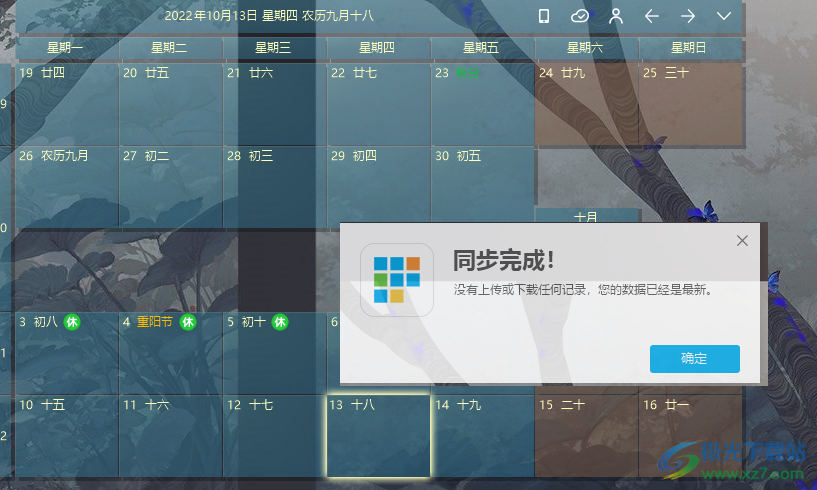
方法步骤
1、第一步,我们打开桌面上的日历清单软件之后,找到页面上方的云盘图标,点击之后能看到提示登录字样,所以我们点击右侧的头像图标进行登录
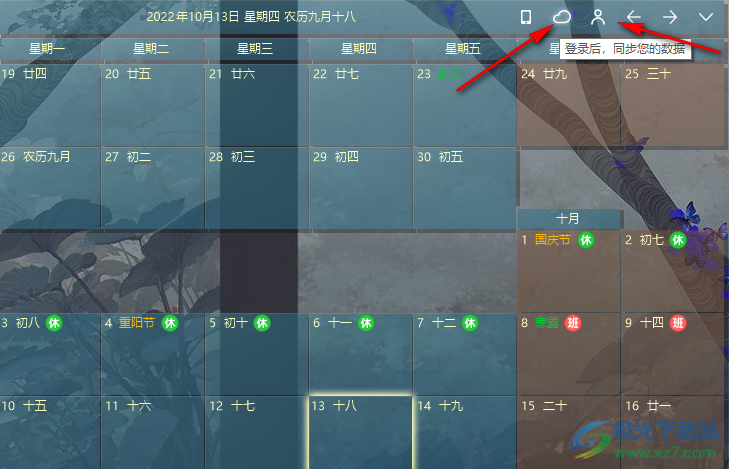
2、第二步,点击头像之后,在登录页面中我们可以选择账号登录,也可以点击“使用微信登录”选项,然后在浏览器页面中进行微信扫码登录
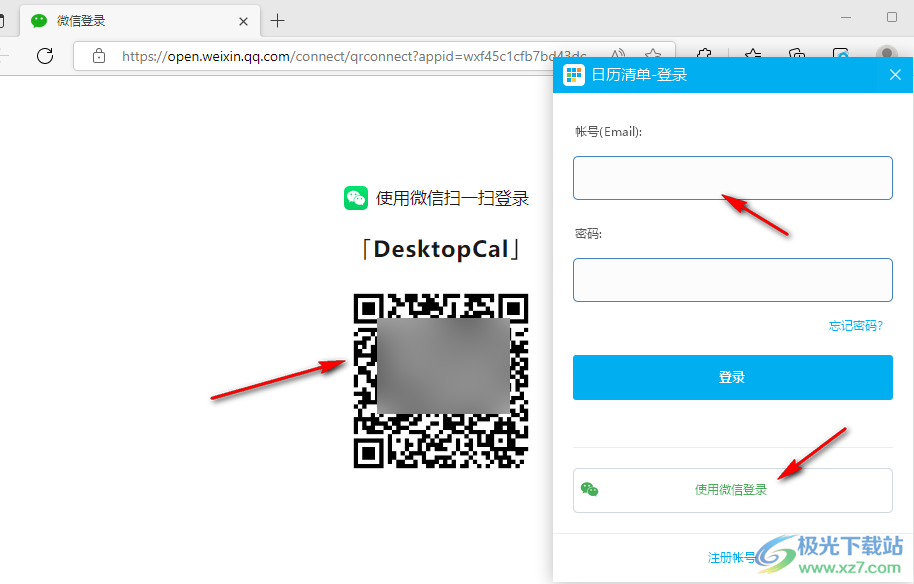
3、第三步,完后登录之后我们再点击一次云盘图标,然后在下拉列表中选择“手动同步”或“自动同步”选项
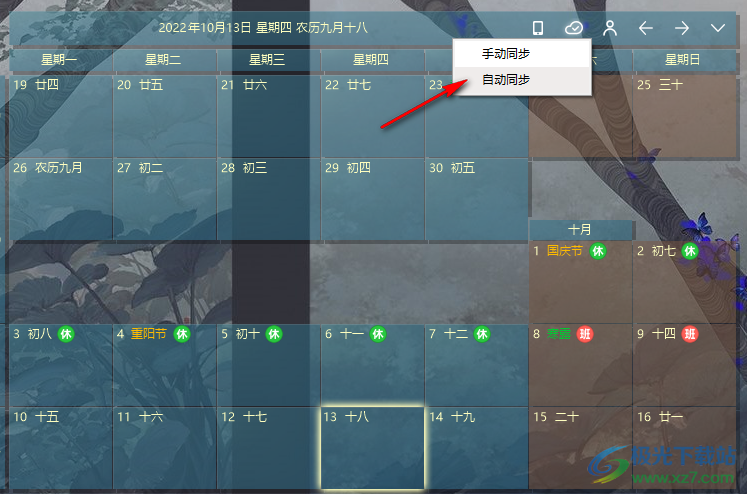
4、第四步,点击自动同步选项之后会弹出会员页面,需要我们开通会员才能使用该功能,点击手动同步选项,等待同步结束之后页面中会出现同步完成弹框,点击“确定”选项即可
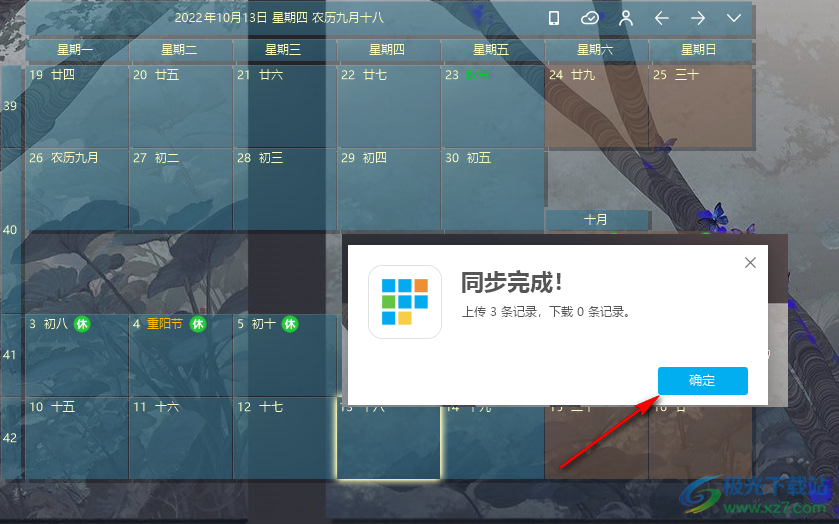
以上就是小编整理总结出的关于日历清单开启同步的方法,我们先打开日历清单软件,然后先完成账号登录,接着点击云盘图标,然后选择手动同步选项,等到同步完成再点击“确定”选项即可,感兴趣的小伙伴快去试试吧。
相关推荐
相关下载
热门阅览
- 1百度网盘分享密码暴力破解方法,怎么破解百度网盘加密链接
- 2keyshot6破解安装步骤-keyshot6破解安装教程
- 3apktool手机版使用教程-apktool使用方法
- 4mac版steam怎么设置中文 steam mac版设置中文教程
- 5抖音推荐怎么设置页面?抖音推荐界面重新设置教程
- 6电脑怎么开启VT 如何开启VT的详细教程!
- 7掌上英雄联盟怎么注销账号?掌上英雄联盟怎么退出登录
- 8rar文件怎么打开?如何打开rar格式文件
- 9掌上wegame怎么查别人战绩?掌上wegame怎么看别人英雄联盟战绩
- 10qq邮箱格式怎么写?qq邮箱格式是什么样的以及注册英文邮箱的方法
- 11怎么安装会声会影x7?会声会影x7安装教程
- 12Word文档中轻松实现两行对齐?word文档两行文字怎么对齐?

网友评论